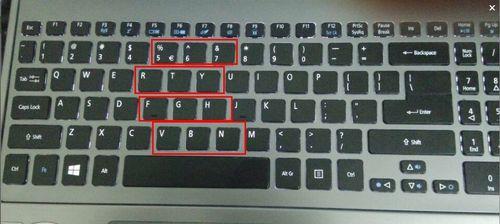随着电脑的普及,外置键盘已成为许多人日常工作和娱乐的必备设备。然而,有时我们可能会遇到外置键盘失灵的情况,无法正常使用。本文将介绍一些解决外置键盘失灵问题的有效方法,帮助读者恢复键盘的正常功能。
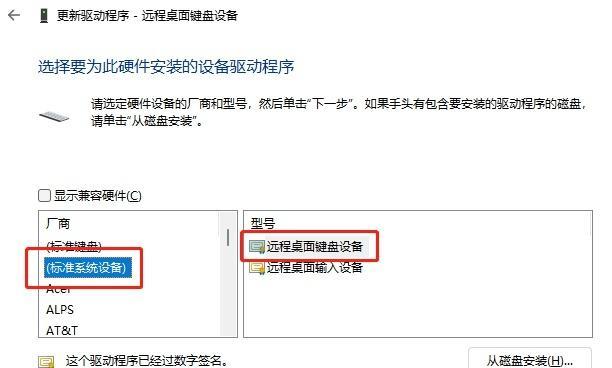
检查连接线是否松动
1.检查USB接口与计算机连接线是否牢固
2.若发现松动,将连接线重新插入USB接口,并确保牢固稳定
检查键盘是否需要更换电池
1.检查外置键盘电池是否电量耗尽
2.若电量低,更换新电池并重新连接键盘
重新启动计算机
1.关闭计算机,并断开外置键盘连接
2.再次启动计算机,并将外置键盘重新连接
3.检查键盘是否恢复正常工作
使用系统自带的故障排除工具
1.打开计算机设置界面,进入“设备管理器”
2.找到键盘选项,并右键点击“更新驱动程序”
3.选择“自动搜索更新的驱动程序软件”并等待系统完成驱动程序更新
检查键盘设置
1.进入计算机设置界面,点击“时钟和语言”
2.在“区域和语言”选项中,点击“语言首选项”
3.确保键盘布局设置与实际使用的外置键盘相匹配
运行安全模式
1.关闭计算机,长按电源按钮启动计算机进入安全模式
2.检查外置键盘是否能够在安全模式下正常工作
3.若键盘可以正常使用,可能是某个第三方程序导致问题
卸载并重新安装键盘驱动程序
1.进入计算机设置界面,点击“设备管理器”
2.找到键盘选项,并右键点击键盘驱动程序
3.选择“卸载设备”并重新启动计算机,系统会自动重新安装驱动程序
清洁键盘
1.将外置键盘关闭,并轻轻拍打倒过来,使键帽上的灰尘掉落
2.使用适量的无水酒精擦拭键帽,清除污渍和油脂
3.擦拭键盘周围的区域,确保无灰尘和污渍影响按键
检查键盘线路
1.将外置键盘拆开,并检查线路是否有损坏或松动的现象
2.若发现损坏,可尝试修复或更换键盘线路
联系售后服务
1.若以上方法仍无法解决外置键盘失灵问题,建议联系售后服务
2.请提供详细的问题描述和购买凭证,以便售后人员进行进一步的维修
外置键盘失灵问题可能会给我们的工作和生活带来不便,但通过检查连接线、更换电池、重新启动计算机、使用系统自带的故障排除工具以及调整键盘设置等方法,我们可以很容易地解决这些问题。如果以上方法无效,不妨尝试清洁键盘、检查线路或联系售后服务寻求帮助。相信通过这些方法,我们能够迅速恢复外置键盘的正常功能,继续享受高效便捷的电脑使用体验。
外置键盘失灵怎么办
外置键盘在使用过程中有时会出现失灵的情况,给我们的工作和生活带来了诸多不便。那么当外置键盘失灵时,我们应该如何解决呢?本文将介绍一些简单有效的方法来解决外置键盘失灵问题。
一、检查连接线是否松动
插头松动是导致外置键盘失灵最常见的原因之一,首先检查键盘的连接线是否牢固连接,如果发现松动,可以重新插拔一下来确保连接稳固。
二、检查键盘是否被禁用
有时候我们在使用过程中误操作了快捷键或者设置了禁用外置键盘的选项,导致键盘无法使用。可以通过按下Win+R组合键打开运行对话框,输入“devmgmt.msc”打开设备管理器,找到键盘选项并查看是否有禁用的标志,如果有则将其启用。
三、重新启动电脑
有时候系统出现故障或者冲突可能会导致外置键盘失灵,此时可以尝试重新启动电脑,重新加载系统并修复可能的错误。
四、更换USB口
有时候USB口出现故障或者不稳定也会导致外置键盘失灵,可以尝试将键盘连接到其他可用的USB口,排除USB口问题。
五、检查驱动程序是否正常
键盘驱动程序的异常也会导致外置键盘失灵,可以通过设备管理器查看键盘驱动程序是否正常工作,如有异常则尝试更新或者重新安装驱动程序。
六、清理键盘
键盘上的灰尘和杂物可能会导致按键失灵,可以用喷气罐将灰尘吹走,或者使用软刷轻轻清理键盘表面。
七、检查键盘线路板
有时候键盘线路板出现故障或者损坏也会导致外置键盘失灵,可以拆开键盘检查线路板是否有明显的损坏,如有则需要更换线路板或者维修。
八、尝试使用其他电脑
将外置键盘连接到其他电脑上测试,如果在其他电脑上仍然无法正常工作,则很有可能是键盘本身出现故障,需要更换键盘。
九、重新安装操作系统
如果以上方法都没有解决问题,可以尝试重新安装操作系统,重新建立系统环境和驱动程序,可能会修复一些系统相关的问题。
十、联系售后服务
如果外置键盘仍然无法使用,可以联系键盘的售后服务,寻求专业的技术支持和解决方案。
十一、检查键盘设置
有些软件或者操作系统会对键盘进行特殊设置,导致外置键盘失灵。可以进入控制面板或者相关软件设置中,检查键盘设置是否正常,如有问题则进行调整。
十二、更新系统补丁
系统补丁可以修复系统BUG和改进系统性能,有时候外置键盘失灵可能是因为系统漏洞导致的,可以尝试更新最新的系统补丁来修复问题。
十三、恢复系统到之前的状态
如果在使用外置键盘之前一切正常,可以尝试将系统恢复到之前的状态,可能会解决因为某些操作导致的键盘失灵问题。
十四、使用虚拟键盘
如果外置键盘无法正常使用,可以尝试使用虚拟键盘进行操作,虚拟键盘是通过鼠标点击来输入字符的工具。
十五、购买新的键盘
如果以上方法都无法解决问题,那么很有可能是键盘本身出现了严重的故障,只能考虑购买新的键盘来替换。
外置键盘失灵是一个比较常见的问题,但是通过以上简单有效的方法,我们可以轻松解决这一问题。关键是要仔细检查连接线、驱动程序、系统设置等方面的问题,有时候只是一个小小的误操作或者连接松动就会导致键盘失灵。如果以上方法都无法解决问题,则有可能是键盘本身出现故障,需要考虑更换新的键盘。